Jak zmienić nawigację w menu WordPress?
Opublikowany: 2022-10-14Jeśli chcesz zmienić nawigację po menu w szablonie WordPress, musisz wykonać kilka kroków. Najpierw musisz zalogować się na swoje konto WordPress i przejść do zakładki „Wygląd”. Stamtąd musisz wybrać opcję „Menu”. Po przejściu do sekcji „Menu” możesz rozpocząć edycję nawigacji po menu. Możesz dodawać nowe pozycje menu, zmieniać nazwy istniejących, a nawet usuwać pozycje, których już nie potrzebujesz. Po zakończeniu wprowadzania zmian nie zapomnij ich zapisać.
W WP Upgrader dowiesz się, jak krok po kroku edytować menu WordPress. W menu po lewej stronie kliknij „Menu”. To menu można znaleźć na swojej stronie WordPress. Klikając „Wybierz menu do edycji”, możesz zmienić menu. Poniższa sekcja przeprowadzi Cię przez proces dodawania elementów menu do menu WordPress. Aby otworzyć link do zewnętrznej strony internetowej w nowym oknie, wybierz „Nowe okno lub karta” pod „Cel linku”. Wybierając Ustawienia menu z menu rozwijanego, możesz określić, która część witryny WordPress będzie wyświetlać menu.
Ten sam proces może być użyty do dodania normalnego elementu menu; jednak przeciągając element w żądane miejsce, przeciągasz go w prawo, a nie w lewo. Tryb podglądu na żywo pozwala zobaczyć zmiany wprowadzone w menu na bieżąco. Zmieniając pozycje menu lub lokalizacje, możesz zobaczyć bezpośredni wynik zmiany. Jest to proste, jeśli Twój motyw obsługuje widżety w stopce. Aby wyświetlić żądane menu, kliknij trójkąt obok „Menu niestandardowe”, a następnie wybierz je. Następnie klikasz „Zapisz”, a pojawi się jako menu robocze.
Jak zmienić pasek nawigacji w mojej witrynie?
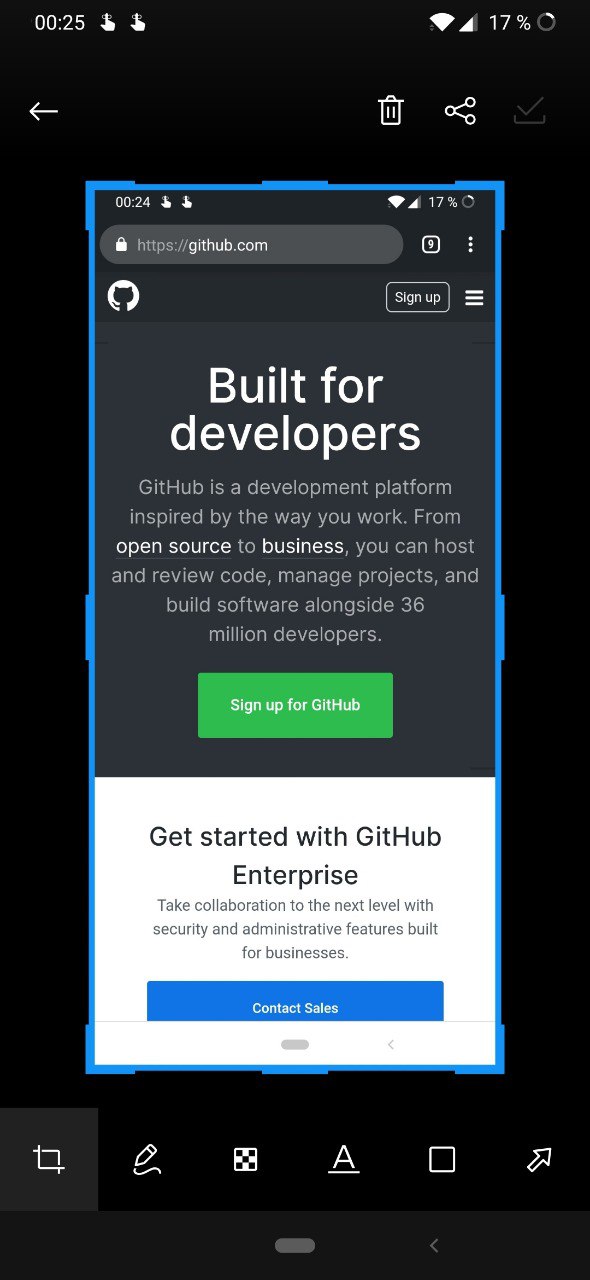
Nie ma jednej uniwersalnej odpowiedzi na to pytanie, ponieważ proces zmiany paska nawigacyjnego na stronie internetowej może się różnić w zależności od używanej platformy lub oprogramowania. Jednak kilka wskazówek dotyczących zmiany paska nawigacyjnego na stronie internetowej obejmuje: -Zalogowanie się do panelu sterowania witryny i przejście do sekcji „Wygląd” lub „Projekt” -Wybór nowego szablonu lub motywu paska nawigacyjnego z dostępnych opcji -Jeśli tworzenie niestandardowego paska nawigacyjnego, przy użyciu HTML lub CSS do zakodowania nowego paska nawigacyjnego, a następnie przesłanie go na stronę internetową - Upewnienie się, że wszystkie zmiany wprowadzone przed wyjściem z panelu sterowania zostały zapisane
Pasek nawigacyjny WordPressa znajduje się z dala od postów i stron. Nie oznacza to, że Twoje menu musi mieć taką samą nazwę jak Twój blog; tylko dlatego, że Twoja strona nazywa się Moja historia do sławy, nie oznacza, że musi nosić tę samą nazwę, co Twój blog. Masz możliwość tworzenia nawigacji, która służy Twoim czytelnikom, o ile nie ograniczasz tytułów stron ani opisów postów. System nawigacji, który jest łatwy w użyciu i łatwy do znalezienia, musi znajdować się na szczycie listy. Pasek nawigacyjny powinien zawsze znajdować się na górze lub na dole strony. Pamiętaj, że musisz zaprojektować swoje mobilne wrażenia z myślą o „palcach dużego mężczyzny”. Im więcej trzymasz ręce, tym mniej, tym mniej musisz być.
Wiele zastosowań nawigacji Ba
Pasek nawigacyjny może być również pojedynczym obrazem, który zawiera wiele zaznaczeń (patrz mapa obrazów) i może być używany do łączenia użytkowników z sekcjami witryny. Znajduje się w prawym górnym rogu ekranu, w prawym górnym rogu ekranu, w prawym górnym rogu, w prawym górnym rogu.
Menu nawigacyjne WordPress
Menu nawigacyjne WordPress to menu utworzone za pomocą systemu menu WordPress . Menu tworzone jest za pomocą systemu menu WordPress.
Poniżej znajduje się przewodnik dla początkujących dotyczący dodawania menu nawigacyjnego do WordPress. W tym poście pokażę Ci, jak stworzyć jedyne w swoim rodzaju menu nawigacyjne, układając wszystko, czego potrzebujesz. Aby dodać menu do WordPressa, nawigacja jest prosta za pomocą dość przyjaznego dla użytkownika interfejsu, który nie wymaga kodowania. Ten przewodnik przeprowadzi Cię przez proces dodawania i usuwania elementów menu nawigacyjnego z Twojej witryny; będzie również zawierał kilka ogólnych wskazówek. Możesz wiele osiągnąć, dodając i zmieniając pozycje menu. Następnie możesz wybierać spośród różnych menu rozwijanych do poziomów zagnieżdżenia. Za chwilę pokażę, jak działa ta funkcjonalność.

W tym artykule pokażemy, jak dodać menu nawigacyjne do WordPressa za pomocą dedykowanego interfejsu Menu. Te typy linków umożliwiają: Chciałbym wprowadzić następujące zmiany: niestandardowy link. Pierwszym krokiem jest utworzenie podglądu na żywo pozycji menu. Gdy dodasz lub zmienisz elementy w swoim menu, podgląd Twojej witryny zostanie automatycznie zaktualizowany.
Jak dodać dodatkowe menu do swojego bloga WordPress?
Utwórz menu nawigacyjne dla swojego bloga WordPress w zaledwie kilku krokach. Przejdź do Wyglądu u góry strony. Blok widżetów, a także widżety, można umieścić na jednym z pasków bocznych. Aby utworzyć nowe menu, wybierz „Moje menu niestandardowe” dla lokalizacji, a następnie wybierz tytuł „Menu dodatkowe” dla tej lokalizacji. Następnie dodaj kilka pozycji do menu (na przykład pozycja menu 1, pozycja menu 2 i pozycja menu 3) i zapisz je. Gdzie jest menu główne i menu drugorzędne? Po kliknięciu łącza w poście lub stronie WordPress pojawia się hierarchia menu pomocniczego. Zwykle znajduje się w stopce strony, tuż pod tytułem posta i nad logo witryny.
Menu wyświetlania WordPress w szablonie
Menu wyświetlania WordPressa w szablonie jest naprawdę proste. Wszystko, co musisz zrobić, to przejść do panelu administracyjnego wordpress i kliknąć wygląd. Następnie kliknij menu i utwórz nowe menu. Nadaj swojemu menu nazwę, a następnie dodaj strony, które chcesz wyświetlać w swoim menu. Na koniec kliknij menu Zapisz.
Css menu nawigacji WordPress
Dodanie niestandardowego menu nawigacyjnego do witryny WordPress to świetny sposób na poprawę ogólnego wyglądu i stylu witryny. Istnieją dwa sposoby dodania niestandardowego menu nawigacyjnego do witryny WordPress: za pomocą pulpitu nawigacyjnego WordPress lub dodając niestandardowe menu nawigacyjne bezpośrednio do kodu motywu. Jeśli chcesz dodać niestandardowe menu nawigacyjne do swojej witryny WordPress za pośrednictwem pulpitu WordPress, musisz najpierw utworzyć nowe menu. Aby to zrobić, zaloguj się do swojej witryny WordPress i przejdź do sekcji „Wygląd”. Stąd wybierz opcję "Menu". Po przejściu do sekcji „Menu” zobaczysz pole, w którym możesz wpisać nazwę nowego menu. Nadaj swojemu menu nazwę, a następnie kliknij przycisk „ Utwórz menu ”. Po utworzeniu nowego menu możesz dodawać do niego elementy. Aby to zrobić, po prostu kliknij przycisk „Dodaj elementy”, a następnie wybierz strony lub posty, które chcesz dodać do swojego menu. Po dodaniu wszystkich żądanych elementów kliknij przycisk "Zapisz menu". Jeśli chcesz dodać niestandardowe menu nawigacyjne do swojej witryny WordPress, dodając niestandardowe menu nawigacyjne bezpośrednio do kodu motywu, pierwszą rzeczą, którą musisz zrobić, to otworzyć plik „header.php” motywu. Po otwarciu tego pliku poszukaj „
Każda strona internetowa, w tym Twoja, ma menu nawigacyjne. Stronę taką jak ta należy odwiedzać z niezbędną wiedzą. Istnieją dwie metody konfiguracji menu nawigacyjnego. Wtyczki są najwygodniejszą metodą użytkowania, natomiast zaawansowani użytkownicy mogą tworzyć własne CSS. W tej sekcji omówimy obie metody. Jeśli korzystasz z dużej witryny o dużej przepustowości i skalowaniu, możesz rozważyć hosting VPS. Możesz także ręcznie dodać kod nawigacyjny do motywu WordPress, otwierając plik CSS motywu. W ostatniej części naszego przewodnika dowiesz się, jak stylizować menu nawigacyjne WordPress za pomocą CSS.
Jak dodać niestandardowe menu nawigacyjne do motywu WordPress?
Zanim będziesz mógł dodać niestandardowe menu nawigacyjne, musisz najpierw zarejestrować je w funkcjach motywu, co zrobisz, przekazując ten kod do motywu. Add_action ('init','WPB_custom_new_menu'); Teraz możesz uzyskać dostęp do wyglądu. Jeśli chcesz utworzyć lub edytować nowe menu, przejdź do strony menu administratora WordPress .
Jak dostosować styl menu w WordPress?
Aby dostosować domyślne menu swojej witryny, przejdź do pulpitu WordPress, wybierz Wygląd, a następnie Menu. Musisz najpierw określić nazwę menu przed kliknięciem przycisku Utwórz menu. Po utworzeniu możesz dodać elementy menu.
